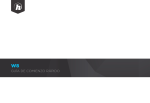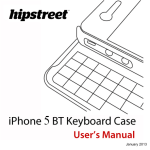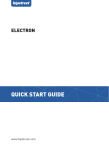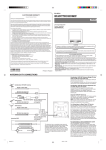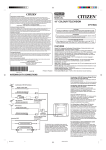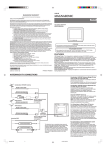Download Téléchargez - Canadian Tire
Transcript
HS-7DTB8 Traveller User Manual March 2014 Please read this user’s manual carefully before use. CONGRATULATIONS! Thank you for your purchase of this Hip Street product and we hope you enjoy using it. Please visit our website at www.hipstreet.com. Please ensure that you fully read and understand the information within this user manual prior to using your product. It is advised that you keep this user manual in a safe place for future reference. We sincerely hope that this high quality product offers you endless hours of entertainment. Important safety precautions Always follow these basic safety precautions when using the unit. This will reduce the risk of product damage and personal injury. Do not disassemble, repair or modify the unit by yourself. Refer servicing to qualified personnel. Do not dispose of the unit in extreme heat to avoid explosion. Keep the unit away from direct sunlight or heat source. Do not expose the unit to rain or moisture to avoid any malfunction. Do not use the unit in a rather dry environment to avoid static. Never apply heavy impact on the unit like dropping it or placing it on a magnet. Clean only with a dry cloth. Make sure the unit is turned off before cleaning. Do not use liquid cleanser. FCC Warning This device complies with part 15 of the FCC Rules. Operation is subject to the following two conditions: (1) This device may not cause harmful interference, and (2) this device must accept any interference received, including interference that may cause undesired operation. NOTE 1: This equipment has been tested and found to comply with the limits for a Class C digital device, pursuant to part 15 of the FCC Rules. These limits are designed to provide reasonable protection against harmful interference in a residential installation. This equipment generates, uses and can radiate radio frequency energy and, if not installed and used in accordance with the instructions, may cause harmful interference to radio communications. However, there is no guarantee that interference will not occur in a particular installation. If this equipment does cause harmful interference to radio or television reception, which can be determined by turning the equipment off and on, the user is encouraged to try to correct the interference by one or more of the following measures: -Reorient or relocate the receiving antenna. -Increase the separation between the equipment and receiver. -Connect the equipment into an outlet on a circuit different from that to which the receiver is connected. -Consult the dealer or an experienced radio/TV technician for help. NOTE 2: Any changes or modifications to this unit not expressly approved by the party responsible for compliance could void the user’s authority to operate the equipment. This device complies with Industry Canada licence-exempt RSS standard(s). Operation is subject to the following two conditions: (1) this device may not cause interference, and (2) this device must accept any interference, including interference that may cause undesired operation of the device. Under Industry Canada regulations, this radio transmitter may only operate using an antenna of a type and maximum (or lesser) gain approved for the transmitter by Industry Canada. To reduce potential radio interference to other users, the antenna type and its gain should be so chosen that the equivalent isotropically radiated power (e.i.r.p.) is not more than that necessary for successful communication. This device complies with Canadian ICES-003 and RSS-210 Chapter One – Overview 1-1 Appearance 1-2 Buttons/Ports 1‐3 Power ON/OFF and Sleep/Wake mode Power ON Long press the power button for about 3-4 seconds to power ON the tablet. Power OFF (Shut down) Press and hold the power button for about 3-4 seconds, press OK when prompted to shut down. 1-4 Standby Mode Standby Short press the power button to standby the tablet when the tablet is powered ON. Wake up Short press the power button to wake the screen up when the tablet is powered ON and in standby mode. 1-5 Lock and Unlock the Screen Lock The system will automatically lock the screen and enter the standby mode if there is no activity from the user. Preset sleep time designated by user. You can set up the sleep time in the system settings under <display>. Unlock Drag to the right to unlock, shown below. Drag to the left to enter the Camera/Video mode from the lock screen. 1-6 Home Screen Info 1-7 Text Input When using the tablet, you can use the on-screen keyboard to enter text, numbers, symbols directly. After tapping and selecting an area to input text, the default keyboard will be automatically displayed. ‐ To switch from letters to numbers, tap ‐ To toggle caps lock ON/OFF, double tap Chapter Two - Internet 2-1 Browser Internet browsing requires a local wireless network. If there are network issues, please contact your network operator or the service provider. in the Home Screen to enter the Application Menu. Then tap (Settings) to First tap access the Wi-Fi menu. Slide the Wi-Fi switch to the ON position, select the desired local network, enter the password (if required) and tap <connect> Tap the browser icon in the application menu to begin browsing the internet. To enter in a URL, tap the input area to bring up the soft keyboard, then type in the website. Chapter Three: Applications 3-1 Camera/Video Camera Tap in the application menu to enter the camera mode. Tap to take“ a picture of what is displayed by the camera. “ Tap to enter camera settings: White Balance, Exposure, Save Video Tap “ Tap to enter into video mode. Setting: White Balance, Timer, Save Tap this to start recording a video View Photos and Videos In the Gallery interface, click on the photo to view it, and you can also view the photos in a slideshow 3-2 Photos Tap the Gallery icon in the application menu to view your photos, which includes all the pictures. Tap to classify the pictures by time and place. Tap Tap to choose an album to edit or delete. Tap to view a slideshow of all photos 3-3 Video Player Tap Gallery in the application menu to view your Videos. to enter camera mode. 3-4 Music Tap Music in the application menu to listen to your music. Music can be played by artists or album classification. This page displays the songs alphabetically. Tapping on <now playing > will display album being played; there will be lyrics showing under the page to the right. (If applicable) List View, Random song, Repeat modes Artists Under the <artist > tab, it is sorted according to the artist's name. Tap on an artist and you will see all the related albums/music/song-lists associated with this artist. Album Under the <album> tab, this shows all albums. with that album. Choose an album to reveal all songs associated 3-5 Calendar Tap to view the Calendar. Choose type of view from the 4 tabs (Day/Week/Month/Agenda) Day views: Long press on the time of day to view, edit, and delete events. Tapping on the blank area can set up new events; long press the blank area, you can set new events. Week views: Short press the event to view, edit, or delete it. Long press the blank area, to add new events. Month view: Long press to enter Day view and to set new calendar items. Agenda View: This view lists all events. Select an event for all details. Tapping the <today> button at the top-right corner will bring you to current calendar day. applies for all view modes) (This 3-6 Calculator Tap on the keys to enter a calculation. 3-7 File Manager Tap in the application list to open File Manager. This will let you browse, and copy files between the device’s internal memory and SD card. Use the tabs at the top to browse files from all locations and complete actions such copy/cut/paste/delete/zip/rename by long pressing 3-8 Downloads Tap in the application menu open view your downloads. Tap the file to stop or delete its contents. 3-9 E-mail This requires internet connection before use. If there are problems in the network, please contact your network operator. Add account If this is your first time to use email, go into the email interface to set up an account according to the displayed instructions. If you want to add more accounts, tap <Settings> on the top of the page, and then select <add account >. Create a new E-mail In the < inbox > tab, you can tap on the top-right of the page to create a new email. In the new email, you can: Add mail recipients quickly Enter the recipients email address in the “To” input box. Add Attachments Tap to add an attachment. Once a file has been selected, its name will be shown underneath the subject; you can add/remove attachments. Reply/Forward When an email is open, tap to < reply >, to < reply all > or to < forward >. Note: Tap to search your emails for content Tap to refresh Tap to change your email settings Chapter Four: System Settings Tap in the application menu to enter the system settings interface. 4-1 Sound This menu allows you to set different volume levels for music and games, ringtones and notifications and alarms. You can also select the default sounds for different notifications. 4-2 Wi-Fi Local wireless network settings Slide the switch to the ON position for wireless networks in your area. If the local area networks have this sign password, and can be connected to directly. to allow the tablet to search beside it, this means the networks do not require a This sign represents the network has been encrypted, therefore it would require a password before the connection can be established. You can choose the network you want from the list by tapping on it. Tapping the < advanced > option under allows you to view the < IP > and < MAC address > 4-3 Display Brightness The user can adjust the brightness of the screen manually. Wallpaper setting In the wallpaper setting, the user can set wallpaper or live wallpaper they desire; wallpapers can be chosen from your gallery or from pre-loaded samples. Sleep This option allows the user to set how long it will take before the tablet screen shuts off to save battery life. Font size You can set the font size, respectively they are: Small, Normal, Large, and Huge. 4-4 Application (Apps) Manage the running services and access rights management/development. HS Cloud – This is a cloud service provided free of charge to include 10GB of free storage. With this app you could upload and share you favorite Audio/Video/Docs/Files and have access to them anywhere, anytime. Application Management In this setting, it is easy to manage and delete some applications that have been installed. Tap the < Downloaded >, < On SD Card >, < Running > or < All > tabs to scan for programs in that category. Tap on an application, to see its information and to clear the cache, uninstall, clear the default value or force stop. 4-5 Date & Time Time setting You can use automatic time settings from the network you are connected to, or you can manually adjust the time zone, set a specific date and time and display 12/24 hour formats. 4-6 Language and Input Language You can choose the language from the many preset languages available Input method Input methods can be set by user, and you can add custom words to the dictionary. Chapter Five: Specifications and FAQ 5-1 Specifications CPU Display RAM Memory OS Power/PC Image Audio Video Battery Weight 1.2GHz Dual Core CPU 7” 800x480 resolution, Capacitive Touch 1GB DDR3 16GB (Expandable via Micro-SD up to 32GB card) Google Android Jellybean 4.2.2 Micro-USB port for Power/Sync (5VDC) JPEG, BMP, GIF, PNG MP3, M4A, WAV, OGG, FLAC, APE, AAC, WMA AVI (DIVX/XVID/MPEG4), FLV, 3GP, MOV, RM, RMVB, MPEG, VOB, MP4, WMV, ASF 2500mAh / 3.7V Li-Polymer 320g 5-2 FAQ Reset this device (1) In the event that the device freezes, you can force the device to shut down by holding the Power button for 15 seconds. I cannot connect to the Internet using Manual Setup. Answer: Ensure you have used Menu Save when exiting the advanced settings page. I can see my access point name, but I cannot connect to the Internet. Answer: If your access point (AP) supports multiple access points at a time, you may have to connect the device using WPA encryption and not WEP. Please refer to your AP device manual for setup details. My Micro-SD card is not being detected and/or shows damaged SD card. Answer: Please re-insert the Micro-SD card and try again. If this does not work, please restart the device again with Micro-SD card inserted. My system freezes when installing / removing applications. Answer: This may be caused by a memory handling error. Use Force Close icon in application manager before removing the software. If the system continues to freeze, please restart your device for a complete clearing of all running processes. My device freezes while powering-on. Answer: This may be caused by a failure in reading the Micro-SD card. Please turn off the device and power-on again. Also, please ensure that the card is fully inserted. Alternatively, please try to start the device with the Micro-SD card removed. Can I manually change the screen orientation? Answer: Yes. Please check in “Display” in “Settings”, Touch “Auto-rotate screen” to toggle. What is the life of the battery? Answer: On average use, a complete charge will give up to 4-15 hours battery life (depending on usage) with Wi-Fi turned on and connected. Can I amend the Operating System or code on the device myself? Answer: No. Any misuse of the tablet in this way will void the warranty. I have my Micro-SD card inserted, but I am unable to use applications that require a Micro-SD card. Answer: The device checks the first Micro-SD card as the default slot. Please insert the Micro-SD card to the first slot when using the voice recording, and applications such as SlideMe. The touch-screen is not very responsive Answer: As the touch-screen is capacitive, please use your finger-tips for best results. Do not use any objects and remove any gloves before use. Need assistance? Please call us! If you encounter any difficulties with this product, please visit our website at www.hipstreet.com and review our support section or call us. Our representatives are ready to help you with any questions about your product. We can guide you through connections, first-time use, or any of the features. Just give us a call or send us an email. Customer & Technical Support: Country North America UK Netherlands Germany toll free number 1- 888-456-2426 0800-051-8330 0800-404-0006 0800-180-7686 Monday through Friday: 8:30am – 5:00pm Email: [email protected] We want you to start enjoying your product right away! Product and Battery Disposal This product contains a built-in lithium battery and should not be disposed of in normal household waste. The battery in this device is not intended to be removed by the individual or end user. For disposal and recycling, please contact your local waste management authorities. The recycling and processing of electronic waste will make a significant contribution towards helping protect the environment. The cell within this product uses Lithium Ion technology. The cell within this product uses Lithium Ion technology. The cell has a voltage rating of 3.7 V and a capacity of 2500mAh, with an energy rating of 9.25Wh (Watt hours) Warning: To reduce the risk of fire and burns; do not disassemble, crush, puncture, short external contacts, or dispose of in fire or water. HS-7DTB8 Traveller Guide d’utilisation Mars 2013 Veuillez lire attentivement le présente guide avant d’utiliser l’appareil. FÉLICITATIONS! Merci d’avoir acheté cet appareil de Hip Street. Nous espérons que vous aimerez utiliser cet appareil. Pour de plus amples informations, visitez notre site Web à www.hipstreet.com. Veuillez lire attentivement le présent guide d’utilisation avant de faire fonctionner l’appareil et conservez-le dans un endroit sûr afin de pouvoir vous y référer au besoin. Nous espérons sincèrement que cet appareil de grande qualité vous procurera d’innombrables heures de divertissement. Importantes consignes de sécurité Respectez toujours ces consignes de sécurité élémentaires lorsque vous utilisez l’appareil. Cela réduira le risque de dommage à l’appareil ou de blessure à l’usager. Ne tentez pas de démonter, réparer ou modifier cet appareil vous-même. Confiez toute réparation à du personnel qualifié. Ne soumettez pas l’appareil à une chaleur intense car cela pourrait poser un risque d’explosion. Évitez de laisser l’appareil au soleil ou à proximité d’une source de chaleur. N’exposez pas l’appareil à la pluie ni à l’humidité car il pourrait mal fonctionner par la suite. N’utilisez pas l’appareil dans un environnement trop sec pour éviter la formation de statique. Évitez que de soumettre l’appareil à des chocs violents, de le laisser tomber au sol ou de le placer à proximité d’un aimant. Nettoyez cet appareil uniquement avec un chiffon sec. Assurez-vous d’éteindre l’appareil avant de le nettoyer. N’utilisez jamais de nettoyant liquide avec cet appareil. Avis de la FCC Cet appareil est conforme aux exigences édictées à la section 15 des règlements de la FCC. Son utilisation est soumise aux conditions suivantes : (1) cet appareil ne doit pas être la source d’interférence préjudiciable, et; (2) cet appareil doit absorber toute interférence réceptionnée, même si cela provoque des effets indésirables sur son fonctionnement. REMARQUE 1 : Cet appareil a fait l'objet de tests qui ont déterminé qu'il est en conformité avec les limites imposées pour les appareils numériques de la classe C, selon le chapitre 15 règles de la FCC. Ces limites sont prescrites afin d'offrir une protection raisonnable contre toute interférence préjudiciable dans une installation résidentielle. Cet appareil produit, emploie et peut être la cause d'un rayonnement radioélectrique et, si l'installation et l'emploi ne sont pas conformes aux instructions, risque de présenter un brouillage nuisible aux radiocommunications. Toutefois, il est impossible de garantir qu'aucune interférence ne sera produite par une installation particulière. Si cet appareil est la source de brouillage nuisible à la réception des émissions radiophoniques ou télévisuelles, déterminé en allumant et en éteignant plusieurs fois de suite l'appareil, l'utilisateur pourra tenter de résoudre ce problème de brouillage par une des mesures suivantes : - Changer l'orientation ou l'installation de l'antenne de réception. - Éloigner davantage l'appareil du récepteur. - Brancher le cordon d'alimentation de l'appareil dans une prise ou sur un circuit distinct du récepteur. - Consulter le distributeur ou un technicien d’expérience en radio et téléviseur pour assistance. REMARQUE 2 : Tout changement ou modification apporté à cet appareil n'étant pas autorisée de façon explicite par l'organisme responsable de sa conformité aux normes en vigueur peut entraîner le retrait à l’utilisateur de l’autorisation d'utiliser cet appareil. Avis d’Industrie Canada Le présent appareil est conforme aux CNR d'Industrie Canada applicables aux appareils radio exempts de licence. L'exploitation est autorisée aux deux conditions suivantes : (1) l'appareil ne doit pas produire de brouillage, et (2) l'utilisateur de l'appareil doit accepter tout brouillage radioélectrique subi, même si le brouillage est susceptible d'en compromettre le fonctionnement. Conformément à la réglementation d'Industrie Canada, le présent émetteur radio peut fonctionner avec une antenne d'un type et d'un gain maximal (ou inférieur) approuvé pour l'émetteur par Industrie Canada. Dans le but de réduire les risques de brouillage radioélectrique à l'intention des autres utilisateurs, il faut choisir le type d'antenne et son gain de sorte que la puissance isotrope rayonnée équivalente (p.i.r.e.) ne dépasse pas l'intensité nécessaire à l'établissement d'une communication satisfaisante. Cet appareil est conforme aux normes NMB-003 et RSS-210 de la réglementation d'Industrie Canada. Chapitre 1 – Présentation 1-1 Description 1-2 Boutons et ports 1‐3 Mise en marche/arrêt et activation/désactivation du mode de veille Mise en marche Appuyez sur l’interrupteur d’alimentation pendant 3 à 4 secondes pour mettre la tablette en marche. Arrêt (mise hors circuit) Appuyez sur l’interrupteur d’alimentation pendant 3 à 4 secondes et lorsqu’apparaît l’invite, appuyez sur OK pour arrêter l’appareil. 1-4 Mode de veille Veille Appuyez brièvement sur l’interrupteur d’alimentation – tandis que l’appareil est en marche – pour mettre la tablette en mode veille. Désactivation du mode veille Appuyez brièvement sur l’interrupteur d’alimentation – tandis que l’appareil est en mode veille, toujours en marche – pour désactiver le mode veille. 1-5 Verrouillage et déverrouillage de l’écran Verrouillage L’appareil verrouillera automatiquement l’écran et entrer en mode veille s’il n’y a aucune activité de la part de l’utilisateur. La durée de la période d’inutilisation avant la mise en mode veille automatique est déterminée par l’utilisateur. Ce réglage s’effectue dans le menu Paramètres, sous l’option Affichage. Déverrouillage Glissez l’icône vers la droite pour déverrouiller la tablette, tel qu’illustré ci-dessous. vers la gauche pour activer le mode appareil photo/vidéo lorsque la tablette se Glissez l’icône trouve en mode verrouillage. 1-6 Description de l’écran d’accueil 1-7 Saisie de texte Lorsque vous utilisez la tablette, vous pouvez vous servir du clavier à l’écran pour taper du texte, et entrer directement des numéros et des symboles. Lorsque vous touchez et sélectionnez une section de l’écran dans laquelle il est possible de saisir du texte, le clavier apparaît automatiquement à l’écran. ‐ Pour passer des lettres aux chiffres, touchez ‐ Pour activer/désactiver les lettres majuscules touchez deux fois. Chapitre 2 - Internet 2-1 Navigateur Pour naviguer sur l’Internet avec cet appareil, vous devez accéder à un réseau sans fil local. Si vous éprouvez des difficultés à établir la connexion avec le réseau, communiquez avec votre fournisseur de service ou votre exploitant de réseau local. Touchez d’abord l’icône dans l’écran d’accueil pour accéder au menu des applications. (Paramètres) pour accéder au menu Wi-Fi. Glissez l’interrupteur Touchez ensuite l’icône Wi-Fi à la position ON et sélectionner le réseau local qui vous convient, entrez le mot de passe (si nécessaire) et touchez Connect. Touchez l’icône du navigateur dans le menu des applications pour démarrer votre navigation sur Internet. Pour taper une adresse URL, touchez la section dans laquelle vous devez taper pour faire apparaître le clavier à l’écran puis, tapez l’adresse en question. Chapitre 3 - Applications 3-1 Appareil photo/vidéo Appareil photo Touchez dans le menu des applications pour activer le mode appareil photo. Touchez pour prendre une photo de ce qui se trouve dans l’angle de vue. “ “ Touchez Exposition, pour accéder aux réglages de l’appareil photo : Sauvegarder. Équilibre des blancs, Vidéo Touchez pour activer le mode vidéo. “ Touchez des paramètres : Équilibre des blancs, Minuterie, Sauvegarder. Touchez cet icône pour démarrer l’enregistrement d’une vidéo. Visualiser des photos et vidéos Dans l’interface de la galerie de photos, cliquez sur une photo pour la voir à l’écran. Vous pouvez également faire défiler les photos à l’écran sous forme de diaporama. 3-2 Photos À partir du menu des applications, touchez l’icône Galerie pour voir vos photos, ce qui comprend toutes les images. Touchez pour classer les photos par date et lieu. Touchez appareil photo. Touchez pour choisir un album à modifier ou supprimer. Touchez pour faire défiler un diaporama de toutes les photos. pour activer le mode 3-3 Lecteur vidéo À partir du menu des applications, touchez l’icône Galerie pour voir vos vidéos. 3-4 Musique Touchez l’icône Musique dans le menu des applications pour écouter votre musique. La lecture des fichiers musicaux peut s’effectuer par artiste ou par album. Dans cette page, les chansons sont affichées en ordre alphabétique. Si vous touchez les mots Now playing, l’album en lecture apparaîtra à l’écran et les paroles (si disponibles) s’afficheront également à la droite de l’écran. Voir liste Lecture aléatoire Modes de lecture répétée Artistes Sous l’onglet Artiste, les chansons sont triées selon le nom des artistes. Touchez un nom d’artiste et vous verrez tous les albums, la musique et les chansons reliées à l’artiste en question. Album Sous l’onglet Album, vous verrez tous les albums sauvegardés dans la mémoire de la tablette. Choisissez un album pour voir toutes les chansons reliées à l’album en question. 3-5 Calendrier Touchez pour faire apparaître le calendrier à l’écran. Choisissez le type d’affichage à partir des quatre onglets offerts (jour/semaine/mois/horaire). Affichage « Jour » : Appuyez longuement sur l’heure pour voir, modifier et supprimer les événements. Touchez la section vide pour ajouter de nouveaux événements. Affichage « Semaine » : Appuyez brièvement sur un événement pour voir, modifier ou supprimer celui-ci. Appuyez longuement sur la section vide pour ajouter de nouveaux événements. Affichage « Mois » : Appuyez longuement pour accéder à l’affichage « Mois » et ajouter de nouveaux événements. Affichage horaire : Cet affichage dresse la liste de tous les événements. Sélectionnez un événement pour lire tous les détails le concernant. Touchez le bouton Aujourd’hui dans le coin supérieur droit pour faire apparaître à l’écran l’horaire du jour actuel. (Ceci s’applique à tous les modes de visionnement) 3-6 Calculatrice Touchez les boutons pour faire vos calculs. 3-7 Gestionnaire de fichiers Touchez dans la liste d’applications pour ouvrir le gestionnaire de fichiers. Ceci vous permettra de naviguer parmi les fichiers er de copier des fichiers sauvegardés dans la mémoire interne de la tablette ou sur la carte mémoire Micro SD. Utilisez les onglets dans la partie supérieure de l’écran pour naviguer parmi les fichiers dans tous les emplacements et exécuter des opérations telles que copier/couper//coller/supprimer/zipper/ renommer en appuyant longuement sur les options à l’écran. 3-8 Téléchargements Touchez dans le menu des applications pour faire apparaître vos téléchargements à l’écran. Touchez le fichier pour arrêter le téléchargement ou supprimer son contenu.. 3-9 Messagerie électronique Vous devez d’abord disposer d’une connexion Internet pour utiliser cette application. En cas de problème, veuillez communiquer avec l’opérateur de votre réseau local. Ajouter un compte Lors de l’utilisation initiale de cette application, ouvrez celle-ci pour créer un compte en suivant les directives indiquées. Pour ajouter plus d’un compte, touchez Paramètres dans la partie supérieure de l’écran puis sélectionnez Ajouter un compte. Créer un nouveau compte courriel Sous l’onglet Boîte de réception, touchez créer un nouveau compte courriel. dans la partie supérieure droite de l’écran pour Avec ce nouveau compte, vous pouvez : Ajouter rapidement des destinataires Entrez l’adresse courriel des destinataires à la section « À ». Ajouter des pièces jointes Touchez pour ajouter une pièce jointe. Une fois que le fichier est sélectionné, son nom apparaît à la ligne « Objet ».Vous pouvez également ajouter et supprimer des pièces jointes de vos messages. Répondre/Transférer Une fois un courriel ouvert, touchez pour transférer le message. pour y répondre, pour répondre à tous ou Autres commandes : Touchez pour effectuer une recherche dans le contenu de vos courriels. Touchez pour rafraîchir l’information à l’écran. Touchez pour modifier les paramètres de votre application de messagerie électronique. Chapitre 4 – Paramètres système Touchez dans le menu des applications pour accéder à l’écran des paramètres du système. 4-1 Son Ce menu vous permet de régler le niveau du volume pour la musique, les jeux, les sonneries, avis et alarmes. Vous pouvez également choisir dans ce menu les divers sons disponibles pour les avis. 4-2 Wi-Fi Ce menu vous permet de régler les paramètres du réseau Wi-Fi local. Glissez l’interrupteur à la position ON mette à la recherche d’un réseau sans fil à proximité. pour que la tablette se Si le symbole apparaît à côté d’un réseau détecté à proximité, cela signifie que l’accès à ce réseau ne requiert pas de mot de passe et qu’il est possible d’établir directement la connexion avec ce dernier. apparaît à côté d’un réseau, cela signifie qu’il est crypté et que par conséquent Si le symbole vous aurez besoin d’un mot de passé pour établir la connexion avec ce dernier. Touchez un réseau affiché à l’écran pour le choisir parmi la liste. Touchez l’option Avancé sous pour voir l’adresse IP et MAC. 4-3 Affichage Luminosité Vous pouvez régler manuellement l’intensité de la luminosité de l’écran. Réglage papier peint Dans le menu de réglage du papier peint, vous pouvez choisir une image parmi celles sauvegardées dans votre la galerie d’images ou parmi les papiers peints déjà présents dans la mémoire de la tablette. Chronorupteur Cette option vous permet de régler la durée devant s’écouler avant que l’écran de la tablette s’éteigne pour préserver la pile. Taille police Cette option vous permet de régler la taille de la police parmi les suivantes : petite, normale, grande, très grande. 4-4 Applications (Apps) Sert à la gestion des services en cours d’exécution et à l’accès aux droits de gestion et de développement. HS Cloud – Ce service d’informatique en nuage est offert gratuitement avec une capacité de stockage gratuit de 10 Go. Grâce à cette application, vous pourrez télécharger et partager vos fichiers audio ou vidéo préférés, vos documents et autres fichiers et y avoir accès de partout et en tout temps. Gestion d’applications Cette option vous permet de gérer et supprimer les applications installées sur la tablette. Touchez successivement les onglets Téléchargé, Sur la carte SD, En cours d’exécution ou Tous pour rechercher les divers programmes, par catégorie. Touchez le nom d’une application pour voir l’information sur celle-ci, vider la mémoire cache, désinstaller l’application, annuler la valeur par défaut ou forcer l’arrêt de l’appareil. 4-5 Date et heure Réglage de l’horloge Vous pouvez utiliser le dispositif de réglage automatique de l’horloge à partir du réseau sur lequel l’appareil est connecté ou vous pouvez régler l’horloge manuellement le fuseau horaire, la date, l’heure ainsi que le format d’affichage en 12 ou 24 heures. 4-6 Langue et saisie de texte Langue Vous pouvez choisir la langue d’affichage qui vous convient parmi celles offertes par la tablette. Méthode de saisie de texte La méthode de saisie de texte peut être réglée par l’utilisateur et vous pouvez ajouter des mots au dictionnaire. Chapitre 5 – Fiche technique et foire aux questions 5-1 Fiche technique Unité centrale Écran Mémoire vive Mémoire Système d’exploitation Alimentation Connexion au PC Image Audio Vidéo Pile Poids Processeur 1,2 GHz Dual Core Écran tactile 7 pouces de type capacitive, résolution de 800 x 480 1GB DDR3 16GB (plus 32GB Expandable memory via Micro-SD) Google Android Jellybean 4.2.2 Adaptateur CC 5 volts fourni Avec le câble USB fourni JPEG, BMP, GIF et PNG MP3, M4A, WAV et WMA AVI (DIVX/XVID/MPEG4), FLV, 3GP, MOV, RM, RMVB, MPEG, MP4 et WMV 3,7 volts – 2500 mAh 320g 5-2 Foire aux questions Réinitialisation de l’appareil (1) Dans l’éventualité où l’appareil gèle, vous pouvez forcer son arrêt en appuyant sur l’interrupteur d’alimentation pendant 15 secondes. (2) Si le fait d’appuyer sur l’interrupteur d’alimentation ne réinitialise pas l’appareil, insérez un objet pointu dans l’orifice en trou d’épingle situé à l’endos de l’appareil pour le réinitialiser. Je n’arrive pas à me connecter à l’Internet en suivant la procédure manuelle. Réponse : Vous devez utiliser Menu Sauvegarder lorsque vous sortez de la page des paramètres avancés. Je peux voir le nom de point d’accès mais je ne peux me connecter à l’Internet. Réponse : Si votre point d’accès prend en charge de multiples points d’accès simultanément, il se peut que deviez utiliser un cryptage WPA et non une clé WEP pour établir la connexion Internet. Veuillez vous référez au mode d’emploi de votre point d’accès pour les informations concernant l’installation. La tablette ne détecte pas la présence de ma carte Micro SD ou le message Carte Micro SD endommagée apparaît à l’écran. Réponse : Réinsérez la carte Micro SD et réessayez. Si cela ne fonctionne pas, redémarrez la tablette tandis que la carte Micro SD se trouve dans l’appareil. Mon système gèle lorsque pendant l’installation ou la suppression d’applications. Réponse : Ceci peut être causé par une erreur de gestion de la mémoire. Utilisez l’icône de Fermeture forcée dans le gestionnaire d’application avant de supprimer le logiciel. Si le système continue de geler, remettez la tablette en marche afin d’arrêter toutes les opérations en cours. La tablette gèle pendant son démarrage. Réponse : Ceci peut être causé par une erreur de lecture de la carte Micro SD. Éteignez la tablette et redémarrez-la. Vérifiez également si la carte mémoire est correctement insérée dans l’appareil. Aussi, essayez de démarrer la tablette tandis qu’aucune carte mémoire n’est insérée. Puis-je changer manuellement l’orientation de l’écran? Réponse : Oui, choisissez l’option Affichage dans le menu Paramètres, et tapez sur Rotation automatique de l’écran. Quelle est l’autonomie de la pile? Réponse : Une charge complète procure une autonomie de 4 à 15 heures, la fonction Wi-Fi activée et la tablette connectée à l’Internet. Puis-je modifier moi-même le système d’exploitation ou le code de l’appareil? Réponse : Non. Ce geste aurait pour effet d’annuler la protection de garantie. J’ai inséré une carte mémoire Micro SD dans la tablette mais je suis incapable d’utiliser les applications qui requièrent une carte Micro SD. Réponse : L’appareil vérifie d’abord s’il y a une carte Micro SD dans l’appareil. Insérez donc une carte Micro SD dans l’appareil avant d’utiliser le magnétophone et des applications telles que SlideMe. L’écran tactile ne répond pas bien au toucher Réponse : Puisque l’écran tactile est de type capacitif, servez-vous du bout de vos doigts pour obtenir de meilleurs résultats. N’utilisez aucun objet et ne portez pas de gant lorsque vous touchez l’écran. Vous avez besoin d’aide? Appelez-nous! Si vous éprouvez des difficultés avec cet appareil, veuillez visiter notre site Web à www.hipstreet.com afin de consulter notre section d’aide ou appelez-nous. Nos représentants sont à votre disposition pour répondre à toutes les questions que vous pourriez avoir concernant votre nouvel appareil. Nous pouvons vous guider lors des procédures de raccordement, de la première utilisation et vous fournir des explications sur toutes les caractéristiques. Il vous suffit de nous appeler ou de nous envoyer un courriel. Service d’assistance à la clientèle et de support technique : Country North America UK Netherlands Germany toll free number 1- 888-456-2426 0800-051-8330 0800-404-0006 0800-180-7686 Du lundi au vendredi : 8 h 30 à 17 h HNE Adresse électronique : [email protected] Nous voulons que vous commenciez à profiter de votre appareil dès maintenant! Comment disposer de l’appareil et des piles Cet appareil contient une pile au lithium intégrée et ne doit pas être jeté aux rebus domestiques. La pile dans cet appareil n’a pas été conçue pour être retirée par son propriétaire ou l’utilisateur final. Pour en disposer et le recycler, veuillez communiquer avec les autorités responsables du recyclage dans votre région. Le recyclage et le traitement des déchets d’équipements électroniques est une importante contribution à la protection de l’environnement. La pile intégrée dans cette tablette électronique emploie la technologie lithium-ion. Cette pile fournit une tension de 3,7 volts et 2500 mAh, avec une consommation énergétique de 9.25 watts/heure. Avertissement : Pour réduire le risque d’incendie et de brûlures, ne tentez pas de démonter, de briser, de court-circuiter les contacts ni de jeter la pile au feu ou dans l’eau. HS-7DTB8 Traveller Guide d’utilisation Mars 2013 Veuillez lire attentivement le présente guide avant d’utiliser l’appareil. FÉLICITATIONS! Merci d’avoir acheté cet appareil de Hip Street. Nous espérons que vous aimerez utiliser cet appareil. Pour de plus amples informations, visitez notre site Web à www.hipstreet.com. Veuillez lire attentivement le présent guide d’utilisation avant de faire fonctionner l’appareil et conservez-le dans un endroit sûr afin de pouvoir vous y référer au besoin. Nous espérons sincèrement que cet appareil de grande qualité vous procurera d’innombrables heures de divertissement. Importantes consignes de sécurité Respectez toujours ces consignes de sécurité élémentaires lorsque vous utilisez l’appareil. Cela réduira le risque de dommage à l’appareil ou de blessure à l’usager. Ne tentez pas de démonter, réparer ou modifier cet appareil vous-même. Confiez toute réparation à du personnel qualifié. Ne soumettez pas l’appareil à une chaleur intense car cela pourrait poser un risque d’explosion. Évitez de laisser l’appareil au soleil ou à proximité d’une source de chaleur. N’exposez pas l’appareil à la pluie ni à l’humidité car il pourrait mal fonctionner par la suite. N’utilisez pas l’appareil dans un environnement trop sec pour éviter la formation de statique. Évitez que de soumettre l’appareil à des chocs violents, de le laisser tomber au sol ou de le placer à proximité d’un aimant. Nettoyez cet appareil uniquement avec un chiffon sec. Assurez-vous d’éteindre l’appareil avant de le nettoyer. N’utilisez jamais de nettoyant liquide avec cet appareil. Avis de la FCC Cet appareil est conforme aux exigences édictées à la section 15 des règlements de la FCC. Son utilisation est soumise aux conditions suivantes : (1) cet appareil ne doit pas être la source d’interférence préjudiciable, et; (2) cet appareil doit absorber toute interférence réceptionnée, même si cela provoque des effets indésirables sur son fonctionnement. REMARQUE 1 : Cet appareil a fait l'objet de tests qui ont déterminé qu'il est en conformité avec les limites imposées pour les appareils numériques de la classe C, selon le chapitre 15 règles de la FCC. Ces limites sont prescrites afin d'offrir une protection raisonnable contre toute interférence préjudiciable dans une installation résidentielle. Cet appareil produit, emploie et peut être la cause d'un rayonnement radioélectrique et, si l'installation et l'emploi ne sont pas conformes aux instructions, risque de présenter un brouillage nuisible aux radiocommunications. Toutefois, il est impossible de garantir qu'aucune interférence ne sera produite par une installation particulière. Si cet appareil est la source de brouillage nuisible à la réception des émissions radiophoniques ou télévisuelles, déterminé en allumant et en éteignant plusieurs fois de suite l'appareil, l'utilisateur pourra tenter de résoudre ce problème de brouillage par une des mesures suivantes : - Changer l'orientation ou l'installation de l'antenne de réception. - Éloigner davantage l'appareil du récepteur. - Brancher le cordon d'alimentation de l'appareil dans une prise ou sur un circuit distinct du récepteur. - Consulter le distributeur ou un technicien d’expérience en radio et téléviseur pour assistance. REMARQUE 2 : Tout changement ou modification apporté à cet appareil n'étant pas autorisée de façon explicite par l'organisme responsable de sa conformité aux normes en vigueur peut entraîner le retrait à l’utilisateur de l’autorisation d'utiliser cet appareil. Avis d’Industrie Canada Le présent appareil est conforme aux CNR d'Industrie Canada applicables aux appareils radio exempts de licence. L'exploitation est autorisée aux deux conditions suivantes : (1) l'appareil ne doit pas produire de brouillage, et (2) l'utilisateur de l'appareil doit accepter tout brouillage radioélectrique subi, même si le brouillage est susceptible d'en compromettre le fonctionnement. Conformément à la réglementation d'Industrie Canada, le présent émetteur radio peut fonctionner avec une antenne d'un type et d'un gain maximal (ou inférieur) approuvé pour l'émetteur par Industrie Canada. Dans le but de réduire les risques de brouillage radioélectrique à l'intention des autres utilisateurs, il faut choisir le type d'antenne et son gain de sorte que la puissance isotrope rayonnée équivalente (p.i.r.e.) ne dépasse pas l'intensité nécessaire à l'établissement d'une communication satisfaisante. Cet appareil est conforme aux normes NMB-003 et RSS-210 de la réglementation d'Industrie Canada. Chapitre 1 – Présentation 1-1 Description 1-2 Boutons et ports 1‐3 Mise en marche/arrêt et activation/désactivation du mode de veille Mise en marche Appuyez sur l’interrupteur d’alimentation pendant 3 à 4 secondes pour mettre la tablette en marche. Arrêt (mise hors circuit) Appuyez sur l’interrupteur d’alimentation pendant 3 à 4 secondes et lorsqu’apparaît l’invite, appuyez sur OK pour arrêter l’appareil. 1-4 Mode de veille Veille Appuyez brièvement sur l’interrupteur d’alimentation – tandis que l’appareil est en marche – pour mettre la tablette en mode veille. Désactivation du mode veille Appuyez brièvement sur l’interrupteur d’alimentation – tandis que l’appareil est en mode veille, toujours en marche – pour désactiver le mode veille. 1-5 Verrouillage et déverrouillage de l’écran Verrouillage L’appareil verrouillera automatiquement l’écran et entrer en mode veille s’il n’y a aucune activité de la part de l’utilisateur. La durée de la période d’inutilisation avant la mise en mode veille automatique est déterminée par l’utilisateur. Ce réglage s’effectue dans le menu Paramètres, sous l’option Affichage. Déverrouillage Glissez l’icône vers la droite pour déverrouiller la tablette, tel qu’illustré ci-dessous. vers la gauche pour activer le mode appareil photo/vidéo lorsque la tablette se Glissez l’icône trouve en mode verrouillage. 1-6 Description de l’écran d’accueil 1-7 Saisie de texte Lorsque vous utilisez la tablette, vous pouvez vous servir du clavier à l’écran pour taper du texte, et entrer directement des numéros et des symboles. Lorsque vous touchez et sélectionnez une section de l’écran dans laquelle il est possible de saisir du texte, le clavier apparaît automatiquement à l’écran. ‐ Pour passer des lettres aux chiffres, touchez ‐ Pour activer/désactiver les lettres majuscules touchez deux fois. Chapitre 2 - Internet 2-1 Navigateur Pour naviguer sur l’Internet avec cet appareil, vous devez accéder à un réseau sans fil local. Si vous éprouvez des difficultés à établir la connexion avec le réseau, communiquez avec votre fournisseur de service ou votre exploitant de réseau local. Touchez d’abord l’icône dans l’écran d’accueil pour accéder au menu des applications. (Paramètres) pour accéder au menu Wi-Fi. Glissez l’interrupteur Touchez ensuite l’icône Wi-Fi à la position ON et sélectionner le réseau local qui vous convient, entrez le mot de passe (si nécessaire) et touchez Connect. Touchez l’icône du navigateur dans le menu des applications pour démarrer votre navigation sur Internet. Pour taper une adresse URL, touchez la section dans laquelle vous devez taper pour faire apparaître le clavier à l’écran puis, tapez l’adresse en question. Chapitre 3 - Applications 3-1 Appareil photo/vidéo Appareil photo Touchez dans le menu des applications pour activer le mode appareil photo. Touchez pour prendre une photo de ce qui se trouve dans l’angle de vue. “ “ Touchez Exposition, pour accéder aux réglages de l’appareil photo : Sauvegarder. Équilibre des blancs, Vidéo Touchez pour activer le mode vidéo. “ Touchez des paramètres : Équilibre des blancs, Minuterie, Sauvegarder. Touchez cet icône pour démarrer l’enregistrement d’une vidéo. Visualiser des photos et vidéos Dans l’interface de la galerie de photos, cliquez sur une photo pour la voir à l’écran. Vous pouvez également faire défiler les photos à l’écran sous forme de diaporama. 3-2 Photos À partir du menu des applications, touchez l’icône Galerie pour voir vos photos, ce qui comprend toutes les images. Touchez pour classer les photos par date et lieu. Touchez appareil photo. Touchez pour choisir un album à modifier ou supprimer. Touchez pour faire défiler un diaporama de toutes les photos. pour activer le mode 3-3 Lecteur vidéo À partir du menu des applications, touchez l’icône Galerie pour voir vos vidéos. 3-4 Musique Touchez l’icône Musique dans le menu des applications pour écouter votre musique. La lecture des fichiers musicaux peut s’effectuer par artiste ou par album. Dans cette page, les chansons sont affichées en ordre alphabétique. Si vous touchez les mots Now playing, l’album en lecture apparaîtra à l’écran et les paroles (si disponibles) s’afficheront également à la droite de l’écran. Voir liste Lecture aléatoire Modes de lecture répétée Artistes Sous l’onglet Artiste, les chansons sont triées selon le nom des artistes. Touchez un nom d’artiste et vous verrez tous les albums, la musique et les chansons reliées à l’artiste en question. Album Sous l’onglet Album, vous verrez tous les albums sauvegardés dans la mémoire de la tablette. Choisissez un album pour voir toutes les chansons reliées à l’album en question. 3-5 Calendrier Touchez pour faire apparaître le calendrier à l’écran. Choisissez le type d’affichage à partir des quatre onglets offerts (jour/semaine/mois/horaire). Affichage « Jour » : Appuyez longuement sur l’heure pour voir, modifier et supprimer les événements. Touchez la section vide pour ajouter de nouveaux événements. Affichage « Semaine » : Appuyez brièvement sur un événement pour voir, modifier ou supprimer celui-ci. Appuyez longuement sur la section vide pour ajouter de nouveaux événements. Affichage « Mois » : Appuyez longuement pour accéder à l’affichage « Mois » et ajouter de nouveaux événements. Affichage horaire : Cet affichage dresse la liste de tous les événements. Sélectionnez un événement pour lire tous les détails le concernant. Touchez le bouton Aujourd’hui dans le coin supérieur droit pour faire apparaître à l’écran l’horaire du jour actuel. (Ceci s’applique à tous les modes de visionnement) 3-6 Calculatrice Touchez les boutons pour faire vos calculs. 3-7 Gestionnaire de fichiers Touchez dans la liste d’applications pour ouvrir le gestionnaire de fichiers. Ceci vous permettra de naviguer parmi les fichiers er de copier des fichiers sauvegardés dans la mémoire interne de la tablette ou sur la carte mémoire Micro SD. Utilisez les onglets dans la partie supérieure de l’écran pour naviguer parmi les fichiers dans tous les emplacements et exécuter des opérations telles que copier/couper//coller/supprimer/zipper/ renommer en appuyant longuement sur les options à l’écran. 3-8 Téléchargements Touchez dans le menu des applications pour faire apparaître vos téléchargements à l’écran. Touchez le fichier pour arrêter le téléchargement ou supprimer son contenu.. 3-9 Messagerie électronique Vous devez d’abord disposer d’une connexion Internet pour utiliser cette application. En cas de problème, veuillez communiquer avec l’opérateur de votre réseau local. Ajouter un compte Lors de l’utilisation initiale de cette application, ouvrez celle-ci pour créer un compte en suivant les directives indiquées. Pour ajouter plus d’un compte, touchez Paramètres dans la partie supérieure de l’écran puis sélectionnez Ajouter un compte. Créer un nouveau compte courriel Sous l’onglet Boîte de réception, touchez créer un nouveau compte courriel. dans la partie supérieure droite de l’écran pour Avec ce nouveau compte, vous pouvez : Ajouter rapidement des destinataires Entrez l’adresse courriel des destinataires à la section « À ». Ajouter des pièces jointes Touchez pour ajouter une pièce jointe. Une fois que le fichier est sélectionné, son nom apparaît à la ligne « Objet ».Vous pouvez également ajouter et supprimer des pièces jointes de vos messages. Répondre/Transférer Une fois un courriel ouvert, touchez pour transférer le message. pour y répondre, pour répondre à tous ou Autres commandes : Touchez pour effectuer une recherche dans le contenu de vos courriels. Touchez pour rafraîchir l’information à l’écran. Touchez pour modifier les paramètres de votre application de messagerie électronique. Chapitre 4 – Paramètres système Touchez dans le menu des applications pour accéder à l’écran des paramètres du système. 4-1 Son Ce menu vous permet de régler le niveau du volume pour la musique, les jeux, les sonneries, avis et alarmes. Vous pouvez également choisir dans ce menu les divers sons disponibles pour les avis. 4-2 Wi-Fi Ce menu vous permet de régler les paramètres du réseau Wi-Fi local. Glissez l’interrupteur à la position ON mette à la recherche d’un réseau sans fil à proximité. pour que la tablette se Si le symbole apparaît à côté d’un réseau détecté à proximité, cela signifie que l’accès à ce réseau ne requiert pas de mot de passe et qu’il est possible d’établir directement la connexion avec ce dernier. apparaît à côté d’un réseau, cela signifie qu’il est crypté et que par conséquent Si le symbole vous aurez besoin d’un mot de passé pour établir la connexion avec ce dernier. Touchez un réseau affiché à l’écran pour le choisir parmi la liste. Touchez l’option Avancé sous pour voir l’adresse IP et MAC. 4-3 Affichage Luminosité Vous pouvez régler manuellement l’intensité de la luminosité de l’écran. Réglage papier peint Dans le menu de réglage du papier peint, vous pouvez choisir une image parmi celles sauvegardées dans votre la galerie d’images ou parmi les papiers peints déjà présents dans la mémoire de la tablette. Chronorupteur Cette option vous permet de régler la durée devant s’écouler avant que l’écran de la tablette s’éteigne pour préserver la pile. Taille police Cette option vous permet de régler la taille de la police parmi les suivantes : petite, normale, grande, très grande. 4-4 Applications (Apps) Sert à la gestion des services en cours d’exécution et à l’accès aux droits de gestion et de développement. HS Cloud – Ce service d’informatique en nuage est offert gratuitement avec une capacité de stockage gratuit de 10 Go. Grâce à cette application, vous pourrez télécharger et partager vos fichiers audio ou vidéo préférés, vos documents et autres fichiers et y avoir accès de partout et en tout temps. Gestion d’applications Cette option vous permet de gérer et supprimer les applications installées sur la tablette. Touchez successivement les onglets Téléchargé, Sur la carte SD, En cours d’exécution ou Tous pour rechercher les divers programmes, par catégorie. Touchez le nom d’une application pour voir l’information sur celle-ci, vider la mémoire cache, désinstaller l’application, annuler la valeur par défaut ou forcer l’arrêt de l’appareil. 4-5 Date et heure Réglage de l’horloge Vous pouvez utiliser le dispositif de réglage automatique de l’horloge à partir du réseau sur lequel l’appareil est connecté ou vous pouvez régler l’horloge manuellement le fuseau horaire, la date, l’heure ainsi que le format d’affichage en 12 ou 24 heures. 4-6 Langue et saisie de texte Langue Vous pouvez choisir la langue d’affichage qui vous convient parmi celles offertes par la tablette. Méthode de saisie de texte La méthode de saisie de texte peut être réglée par l’utilisateur et vous pouvez ajouter des mots au dictionnaire. Chapitre 5 – Fiche technique et foire aux questions 5-1 Fiche technique Unité centrale Écran Mémoire vive Mémoire Système d’exploitation Alimentation Connexion au PC Image Audio Vidéo Pile Poids Processeur 1,2 GHz Dual Core Écran tactile 7 pouces de type capacitive, résolution de 800 x 480 1GB DDR3 16GB (plus 32GB Expandable memory via Micro-SD) Google Android Jellybean 4.2.2 Adaptateur CC 5 volts fourni Avec le câble USB fourni JPEG, BMP, GIF et PNG MP3, M4A, WAV et WMA AVI (DIVX/XVID/MPEG4), FLV, 3GP, MOV, RM, RMVB, MPEG, MP4 et WMV 3,7 volts – 2500 mAh 320g 5-2 Foire aux questions Réinitialisation de l’appareil (1) Dans l’éventualité où l’appareil gèle, vous pouvez forcer son arrêt en appuyant sur l’interrupteur d’alimentation pendant 15 secondes. (2) Si le fait d’appuyer sur l’interrupteur d’alimentation ne réinitialise pas l’appareil, insérez un objet pointu dans l’orifice en trou d’épingle situé à l’endos de l’appareil pour le réinitialiser. Je n’arrive pas à me connecter à l’Internet en suivant la procédure manuelle. Réponse : Vous devez utiliser Menu Sauvegarder lorsque vous sortez de la page des paramètres avancés. Je peux voir le nom de point d’accès mais je ne peux me connecter à l’Internet. Réponse : Si votre point d’accès prend en charge de multiples points d’accès simultanément, il se peut que deviez utiliser un cryptage WPA et non une clé WEP pour établir la connexion Internet. Veuillez vous référez au mode d’emploi de votre point d’accès pour les informations concernant l’installation. La tablette ne détecte pas la présence de ma carte Micro SD ou le message Carte Micro SD endommagée apparaît à l’écran. Réponse : Réinsérez la carte Micro SD et réessayez. Si cela ne fonctionne pas, redémarrez la tablette tandis que la carte Micro SD se trouve dans l’appareil. Mon système gèle lorsque pendant l’installation ou la suppression d’applications. Réponse : Ceci peut être causé par une erreur de gestion de la mémoire. Utilisez l’icône de Fermeture forcée dans le gestionnaire d’application avant de supprimer le logiciel. Si le système continue de geler, remettez la tablette en marche afin d’arrêter toutes les opérations en cours. La tablette gèle pendant son démarrage. Réponse : Ceci peut être causé par une erreur de lecture de la carte Micro SD. Éteignez la tablette et redémarrez-la. Vérifiez également si la carte mémoire est correctement insérée dans l’appareil. Aussi, essayez de démarrer la tablette tandis qu’aucune carte mémoire n’est insérée. Puis-je changer manuellement l’orientation de l’écran? Réponse : Oui, choisissez l’option Affichage dans le menu Paramètres, et tapez sur Rotation automatique de l’écran. Quelle est l’autonomie de la pile? Réponse : Une charge complète procure une autonomie de 4 à 15 heures, la fonction Wi-Fi activée et la tablette connectée à l’Internet. Puis-je modifier moi-même le système d’exploitation ou le code de l’appareil? Réponse : Non. Ce geste aurait pour effet d’annuler la protection de garantie. J’ai inséré une carte mémoire Micro SD dans la tablette mais je suis incapable d’utiliser les applications qui requièrent une carte Micro SD. Réponse : L’appareil vérifie d’abord s’il y a une carte Micro SD dans l’appareil. Insérez donc une carte Micro SD dans l’appareil avant d’utiliser le magnétophone et des applications telles que SlideMe. L’écran tactile ne répond pas bien au toucher Réponse : Puisque l’écran tactile est de type capacitif, servez-vous du bout de vos doigts pour obtenir de meilleurs résultats. N’utilisez aucun objet et ne portez pas de gant lorsque vous touchez l’écran. Vous avez besoin d’aide? Appelez-nous! Si vous éprouvez des difficultés avec cet appareil, veuillez visiter notre site Web à www.hipstreet.com afin de consulter notre section d’aide ou appelez-nous. Nos représentants sont à votre disposition pour répondre à toutes les questions que vous pourriez avoir concernant votre nouvel appareil. Nous pouvons vous guider lors des procédures de raccordement, de la première utilisation et vous fournir des explications sur toutes les caractéristiques. Il vous suffit de nous appeler ou de nous envoyer un courriel. Service d’assistance à la clientèle et de support technique : Country North America UK Netherlands Germany toll free number 1- 888-456-2426 0800-051-8330 0800-404-0006 0800-180-7686 Du lundi au vendredi : 8 h 30 à 17 h HNE Adresse électronique : [email protected] Nous voulons que vous commenciez à profiter de votre appareil dès maintenant! Comment disposer de l’appareil et des piles Cet appareil contient une pile au lithium intégrée et ne doit pas être jeté aux rebus domestiques. La pile dans cet appareil n’a pas été conçue pour être retirée par son propriétaire ou l’utilisateur final. Pour en disposer et le recycler, veuillez communiquer avec les autorités responsables du recyclage dans votre région. Le recyclage et le traitement des déchets d’équipements électroniques est une importante contribution à la protection de l’environnement. La pile intégrée dans cette tablette électronique emploie la technologie lithium-ion. Cette pile fournit une tension de 3,7 volts et 2500 mAh, avec une consommation énergétique de 9.25 watts/heure. Avertissement : Pour réduire le risque d’incendie et de brûlures, ne tentez pas de démonter, de briser, de court-circuiter les contacts ni de jeter la pile au feu ou dans l’eau.